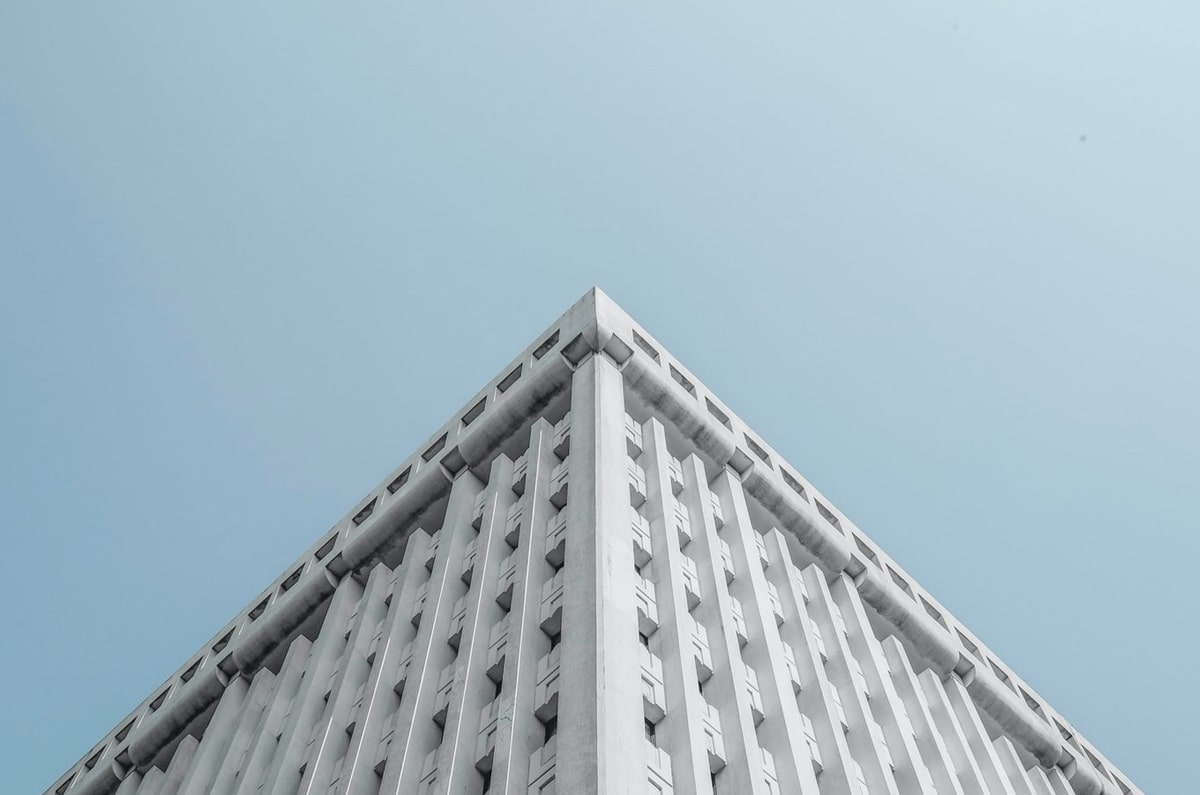内网也能远程控制?内网远控终极形态,向日葵控控A2体验
远程控制其实不是个什么高级玩意,很多远程软件都能实现,QQ和Windows都自带远程控制,但是在一些特定环境或者特定的地方实施起来会有一定限制,比如很多单位用的都是内网,还有就是大家平时所接触的远程控制都是软件层面的,比如QQ和windows自带的远程控制都是依赖双方的网络和软件,一旦被控制端没有网或者是内网就不行了,但是有一种办法是可以不依赖内网,即便是被控端没网的情况下也能远程控制,更6的是被控端还无需安装任何软件!这种办法就是硬件级别的控制,就是今天我要要和大家聊的向日葵控控A2,是一种极其简单并且效果最好的办法,看完你就知道我一点没吹牛!
闲言少叙,直接看东西,送了一根USB-B数据线,另外就是说明书和电源了,纯黑的外观、细微磨砂质感,这外观设计相当工业化和功能化。
接口还是比较多的,一个网线口、USB Type B、一个HDMI IN和一个HDMI OUT接口、一个USB-A接口,另外还有一个TF卡槽。
使用的办法很简单,连接电源,然后将USB Type B连接被控制端的USB接口,再连接被控制端的HDMI接口就行,(如果是老款的VGA接口的话,可以买个HDMI转换线即可,不过最好买带独立供电的,这样稳定)接着在手机端下载向日葵软件绑定控控A2。
控控A2支持多种联网方式,第一种就是网线直连,第二种就是WiFi连接,我用的就是WiFi,因为我用的是迷你主机,联网方式也是WiFi,桌子附近没有网线的,所以用wifi比较方便一些。
当然了,如果被控制端没有网线也没有WiFi,那也没关系,控控A2还支持4G上网卡,USB Type-A接口插入4G上网卡就OK了。
设置好网络,然后设置访问密码就行了,下面就可以远程控制了,整个过程很简单,没有门槛,会玩手机就能操作上手。
不过第一次也遇到了一个问题,就是控制段不显示桌面应用图标,只显示壁纸,问了客服才知道,用win+p打开,然后选择复制就搞定了。
即便是手机端控制感觉也还可以,虽然手机屏幕小,但是不影响操作,因为你可以缩放屏幕,然后点击,就像在手机的操作逻辑一样,同样支持鼠标的操作方式。
还可以录像,截屏,声音也支持同步,也可以查看摄像头,前提是你得有摄像头,我没有摄像头,就没办法演示了。
它还支持摄像头直插,买个摄像头插在 USB Type A接口上就可以直接输出画面,当个小监控也是满合适的。
远程控制大家都比较担心延迟,我特意把主机的网络关掉,然后用手机流量远程控制测试了一下,下面放一张动图大家感受一下,控控A2的输出分辨率最高只有1080P,不过也完全够用了,延迟还是很小的,被控制端反应很快,控制端的画面响应稍慢一丢丢。
另外,PC端控制也是一样,下载向日葵然后登陆你的账号找到设备就行了,控制前依然需要输入安全密码。
PC端控制操作就比较方便了,我演示的这台是老旧笔记本了,这台老笔记本基本到了苟延残喘、风烛残年的时候了。
不过我有的时候还要带着它出去,现在打开微信都费劲,平时都是迷你主机办公的,出去的时候需要文件图片就用这台老笔记本远程复制一下,有的时候,很多账号登陆在小主机上,外出的时候笔记本就充当个远程控制应急使用,还是挺方便的,别问我为什么不买新电脑,因为贫穷,而且我不是经常外出,刚好加个远控就能解决我的问题,花小钱,办大事才是我的原则。
远程控制这种东西虽然受众面不是很广,但是需要它的人用处极大,很是喜欢,可以用来省钱省时间,工业上一般都是用来控制机房服务器,或者远程SSH,个人用来解决单位电脑网络限制达到远程办公的目的等等。
还有就是玩NAS和软路由的小伙伴应该都挺喜欢的,另外就是一些码农喜欢这种,笔记本只是负责编写代码,然后编译的工作都是交给远程的服务器(很多时候就是自己设在办公室或家里的一台性能强悍的台式机)去做。对这些需求来说,向日葵控控A2不仅操作简单,被控端无须安装任何软件,还能突破网络限制,而且即使被控端断网、系统崩溃,只要控控A2能联网,你就能在远端实现远程控制。
你们是怎么玩远程控制的呢?评论区讨论讨论!
6 个远程协助的工具,帮你实现高效办公
目前看,远程工作在沟通效率上确有降低,但如果通过此次实践远程工作模式,优化远程工作流程,产出了好用的工具,某种意义上也算是一种进布。
今天和大家分享 6 个远程协助的工具 ,其中既有系统自带的,也有来自第三方厂商开发的,希望对你有帮助。
01、Windows 自带
① 快速助手
使用快捷键 Win + S ,打开 Win10 自带的搜索功能,搜索「快速助手 」并打开。
在打开的页面中,可以看到「获取协助 」和「提供协助 」的选项,如果你的电脑遇到了问题,需要他人协助解决,可以使用获取协助,协助你解决问题的人则使用提供协助。
提供协助的人使用微软帐号登录之后,可以获得一个安全代码 ,将其分享给需要帮助的人,安全代码的有效期为 10 分钟 。
获取协助的人输入安全代码后,提供协助的人可选择完全控制 对方的电脑,也可选择在不完全控制的情况下查看对方的屏幕 。
连接成功后,快速助手会打开一个新的窗口,显示被控制电脑的桌面,窗口右上角的工具栏 列出了可以对被控制电脑进行的操作。
点击「添加批注 」,你可以在被控制电脑的屏幕上方随便涂涂画画,圈出想让对方注意的地方。
工具栏的第四个按钮「切换指令信道 」,提供了文字沟通 的途径,但如今人人左手 QQ,右手微信,使用这些通讯工具的语音或视频通话,沟通起来更加方便。
快速助手不要求连接的两台电脑处于同个局域网下,使用起来也比较简单,唯一的缺点在于延迟较高,不够流畅 。
② 远程桌面连接
远程桌面连接,是 Win10 专业版系统 自带的远程连接功能,使用远程桌面连接前要先进行简单的配置。
开启远程桌面连接,需要先启用远程桌面 ,打开「系统设置--系统」,切换到「远程桌面」页面,将其置于启用的状态。
下方的「DESKTOP-3JQEN46」是当前电脑的名称 ,如果你的电脑需要他人的帮助,就要将这个电脑名称提供给协助者。
对于提供协助的人,使用 Win + S 搜索「远程桌面」,打开远程桌面连接,在输入框粘贴被控制设备的名称 ,即前面提到的电脑名称,接着点击左下角的「显示选项 」。
点击显示选项后,在用户名中输入被控制设备的用户名 ,这里的用户名是指开机欢迎页面的用户名,接着点击底部的「连接」。
点击连接后,需要输入被控制电脑的登录密码 。
完成上面的操作后,协助者的电脑会打开一个窗口,显示被控制电脑的桌面,而此时被控制的电脑会自动进入锁屏 的状态。
对于这个功能,微软在移动端上还推出了相应的 App——Microsoft 远程桌面 ,支持 iOS 和 Android,可以实现手机控制电脑。
02第三方工具
① QQ/TIM
说到远程控制,必定少不了 QQ,以前电脑稍微有个解决不了的问题,就会通过 QQ 的「远程桌面 」寻求帮助。
以 TIM 为例,在聊天窗口中,点击右上角的远程桌面,菜单中提供了两种选项——控制对方电脑 和请求远程协助 ,分别对应提供协助和获取协助两种情况。
开启远程桌面时,点击顶部工具栏的「画质模式 」,可以更改画面的图像质量,结合当前的网络状态选择相应的画质模式。
当被控制电脑的屏幕分辨率大于控制电脑的分辨率时,控制电脑需要使用滚动条 或桌面右下角的缩略图 ,才能完整地查看被控制电脑的屏幕内容,这样一来就显得不是很方便。
虽然可能人人都有 QQ,但并不是所有人都能用上 QQ 的远程桌面功能,因为这个功能在 Mac 版 QQ 上是缺失的 。
基于 QQ 远程桌面存在的两个缺点,我认为它更适合用来救急,不适合长期使用 。如果你也在寻找体验良好、跨平台的远程控制软件,不妨看一下下面的这一款。
② Teamviewer
Teamviewer,是一款支持远程控制 和文件传输 的软件,个人用户可免费使用 ,支持 Windows、Mac 和 Linux 系统。
在想要远程连接的两台电脑上分别安装 Teamviewer,它会自动给每台电脑分配唯一的 ID 和密码 。
在右侧的「伙伴ID 」输入被控制电脑的 Teamviewer ID,点击下方的连接 ,即可开启远程控制。
初次连接到远程的电脑,会发现被控制电脑的壁纸变成纯黑色,这是 Teamviewer 的设置引起的。
点击「其他」选项卡,选择「选项」,打开 Teamviewer 的设置页面。
切换到「远程控制」标签页,取消勾选「删除远程墙纸」 ,这样设置之后,下次连接到另外一台电脑时,就不会删除电脑的壁纸了。
Teamviewer 顶部的工具栏提供了多个调整的选项,点击「查看」,可以调整当前被控制电脑窗口的缩放和图像质量 。
当你将缩放设置为「原始 」,Teamviewer 会保持被控制电脑原有的分辨率;如果当前网络状态良好,你可以将质量设置为「优化质量 」,获得高质量的图像内容。
除了通过远程连接来控制电脑,Teamviewer 还可以实现两台电脑间的文件传输 。
点击顶部工具栏的「文件与其他」,选择「打开文件传送 」。
在打开的文件传输页面,左侧的本地计算机是控制的电脑,右侧的远程计算机是被控制的电脑,两台计算机之间的文件可以实现互传 。
以发送文件到远程计算机 为例,左侧选中待发送的文件,右侧选择存放文件的位置,最后点击「发送」,本地计算机的文件就会传输到远程计算机。
③ ToDesk
ToDesk,是国内开发者开发的一款远程连接软件,目前仅有 Windows 版本 (系统至少为 Win7),其他平台的版本还处于开发阶段。
打开 ToDesk 的首页,会发现它与前面介绍的 Teamviewer 很像,每台电脑会有一个专属的 ID,输入被控制电脑的 ID 和临时密码,无需登录 即可开启远程连接。
窗口顶部工具栏的「查看」提供了调整窗口大小 和屏幕分辨率 的选项,可能是产品处于内测阶段的缘故,这些调整选项暂时不可用,点击之后没有反应。
ToDesk 同样内置了文件传输 功能,经测试这个功能可正常使用,可以很方便地在两台电脑间传输文件。
④ HiPC
HiPC,是一款集监视与简单控制电脑 功能的应用,与前面介绍的远程控制软件不同,它是基于小程序 来控制电脑的,且不能在手机上查看电脑屏幕的内容。
它可以在小程序上实现一些比较简单的功能,如远程开关机、远程浏览文件、远程更换桌面壁纸等目的,目前仅支持 Windows 系统 。
使用 HiPC 小程序控制电脑,需要先在电脑上安装 HiPC 客户端,打开客户端后使用微信扫码进行绑定。
绑定之后,在微信小程序上可以查看电脑相关的参数 ,如 CPU 和内存占用、电脑运行温度等。
电脑参数下方的音量控制、播放按钮可分别控制电脑的音量 和音乐的播放/暂停 ,右侧的「应用管理 」可用来控制软件的运行 和关闭 。
「文件管理」可以查看电脑各个磁盘中的文件,小程序内支持预览的文件格式有 docs、xlsx、ppt、pdf、jpg、png 等。
打开任意一个磁盘,点击右下角的加号,可以将微信文件或照片视频同步到电脑上,通过这种方式同步的文件,会在 HiPC 的服务器中保留 7 天 ,过后自动删除。
如果你不信任 HiPC 的隐私安全,那最好不要通过这种方式传输重要的私密文件。
HiPC 的「个性化 」功能让人比较惊喜,内置了多个壁纸专辑,从中挑选出喜欢的壁纸,可以在小程序上为电脑更换壁纸 。
小程序为电脑更换壁纸,其实是 HiPC 客户端先将壁纸下载到电脑,再将其设置为壁纸,你可以在 HiPC 安装位置的 Wallpaper 文件夹中找到这些壁纸。
受大环境的影响,在线办公 在今年一度成为热词,不管是互联网企业还是传统企业,或多或少都会用到在线办公相关的软件,这其中可能也少不了远程协助软件的身影。
目前市面上还有不少同类的远程协助软件,你是否用过其他好用的同类软件呢?
相关问答
如何用TeamViewer远程控制电脑?
工具/原料两台电脑两台电脑都安装teamviewer软件如何远程操控电脑、传输文件教程1.我们先在想被操控的电脑上启动teamviewer软件,并记录下左侧的ID号和随机...
我家里电脑是WIN7的,怎么远程办公室的XP系统电脑?
首先要设置好被远程电脑的用户名密码,打开“控制面板”点击“用户账户和家庭安全”点击“更改密码”点击“为您的账户创建密码”输入你要的密码...这个很...
某指挥会议室效果图图
电视墙也就是电视背景装饰墙,在装修中占据相当重要的地位,电视墙通常是为了弥补客厅中电视机背景墙面的空旷,同时起到修饰客厅的作用。所以如何将电...
当电脑远程控制遭到死机怎么处理?-ZOL问答
可能是电脑中了远程控制类的病毒,建议用360系统急救箱全面杀毒,然后用金山系统急救箱修复电脑。有用(0)回复100860468清理下电脑试试..除尘内存条拆下来用...
多功能会议室效果图库
办公室小型多功能会议室效果图小型多功能会议室效果图效果图简单装修多功能会...远程会议室内应保持事宜的温度、湿度、空气流通度,使与会者感到舒适、自然。...
会议室-林俊雄作品效果图
总经理办公室-林俊雄作品效果图最新无吊顶会议室怎么装修效果好电视墙也就是电视背景装饰墙,在装修中占据相当重要的地位,电视墙通常是为了弥补客厅中电视机...
远程桌面连接无法显示桌面壁纸怎么处理-ZOL问答
明把自己的电脑设置好了桌面,可是当在远程连接设置好这台电脑的时候,却不显示桌面的背景图片,是不是出现什么问题了,其实这个是需要在远程桌面的时候设置的。2...
神舟大厦室内会议室效果图
远程会议室/教室中传送的图像包括人物、景物、图表、等,应清晰可辨。远程会议室内应保持事宜的温度、湿度、空气流通度,使与会者感到舒适、自然。会议室装修过...
IQOO手机有哪些实用的小功能?
感谢邀请IQOO手机有哪些实用的小功能?题主问题的核心是iQOO手机有哪些实用的小功能?作为数码达人,自从接触到iQOO手机之后,发现其中的很多功能都比较实用,...1...
大型会议室-林俊雄作品效果图
总经理办公室-林俊雄作品效果图客厅效果图-林俊雄作品效果图最新无吊顶会议室怎么装修效果好电视墙也就是电视背景装饰墙,在装修中占据相当重要的地位,电视...